本文详细介绍了PS换背景的多种方法,包括使用背景橡皮擦工具、通道抠图、图层蒙版等技巧,并分析了PS换背景的常见问题及解决方法,以及未来的发展趋势。无论是初学者还是有一定PS基础的用户,都能从本文中学习到有用的知识,提高图片后期处理能力。掌握PS换背景技巧,可以快速制作精美的图片,例如更换证件照背景、产品宣传图背景等。
快速更换背景的快捷方法:利用PS的背景橡皮擦工具
对于一些简单的背景更换,Photoshop自带的背景橡皮擦工具可以快速高效地完成任务。此工具可以智能识别图像中的主体和背景,并自动去除背景。使用时,你需要选择合适的容差值,以确保能够准确地去除背景而不损伤主体。
例如,一张人物照片,背景较为单一且与人物主体颜色差异较大,可以使用背景橡皮擦工具直接擦除背景,然后选择新的背景图层放置在下方即可完成替换。
需要注意的是,背景橡皮擦工具并不适用于所有情况。如果背景复杂、与主体颜色相近,或者主体边缘细节丰富,则可能需要借助更精细的抠图方法。
除了背景橡皮擦,快速选择工具也能快速选中主体,然后反选背景删除,也是一种快速换背景的方法,但对图片的要求相对较高。
总的来说,背景橡皮擦工具是PS换背景的入门级方法,适合简单背景的快速处理。对于复杂的背景,需要选择更专业的方法。
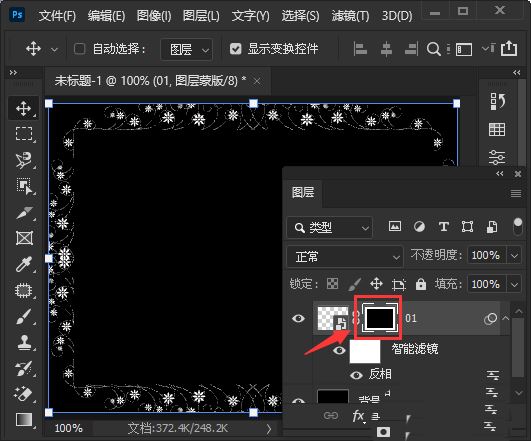
利用PS通道进行精准抠图换背景
通道抠图是Photoshop中一种常用的、相对精准的抠图方法。它利用图像的色彩信息来区分主体和背景,从而实现精准抠图。
首先,你需要打开你的图片,然后在通道面板中观察各个通道(红色、绿色、蓝色以及复合通道),找到对比度最高的通道,这个通道通常能更好地将主体与背景区分开来。
然后,复制这个通道,并使用色阶、曲线、或者色彩范围等工具调整通道的对比度,使主体和背景的明暗差异更加明显。
接着,使用蒙版工具或钢笔工具精细地勾勒出主体区域。最后,将处理好的通道载入选区,回到图层面板,并创建一个新的图层作为背景。
以更换证件照背景为例,通过通道抠图可以精确地选取人物主体,避免头发等细节区域的丢失。再将选取的主体复制到新的背景上,即可完成证件照换背景的操作。
通道抠图需要一定的技巧和经验,但能够实现非常精准的抠图效果。
利用图层蒙版进行非破坏性背景替换
图层蒙版是Photoshop中一种非常强大的工具,它可以让你对图层进行非破坏性编辑,这在更换背景时尤其重要。图层蒙版允许你对图层进行局部修改,而不影响原图的像素信息。
首先,你需要将需要更换背景的图片和新的背景图片分别导入到PS中,并创建图层。
然后,在需要替换背景的图片图层添加一个图层蒙版。
在蒙版上使用画笔工具,用黑色隐藏需要去除的部分(即原背景),用白色显示需要保留的部分(即主体)。
例如,我们需要将一个人物照片的白色背景替换成蓝天白云。可以通过图层蒙版,精准地勾勒出人物轮廓,并隐藏掉白色背景,最后将蓝天白云的图层放在下方即可。
图层蒙版的好处在于,你可以随时调整蒙版上的内容,而不用担心破坏原图。如果出现错误,你只需要使用白色画笔恢复即可。
这种方法对于背景较为复杂的情况,以及需要精细控制背景替换效果的情况尤其适用,适合有一定PS基础的用户。
PS换背景的常见问题及解决方法
在使用PS换背景的过程中,经常会遇到一些问题,例如抠图不干净、边缘出现锯齿、颜色不协调等等。
例如,抠图不干净的问题,通常是因为选择工具使用不当,或者背景与主体颜色过于接近导致的。解决方法是尝试使用不同的抠图方法,例如通道抠图、钢笔工具抠图等,并调整工具的参数。
边缘出现锯齿的问题,通常是因为图像分辨率不足,或者缩放比例过大导致的。解决方法是提高图像分辨率,或者使用羽化工具柔化边缘。
颜色不协调的问题,通常是因为新背景与主体颜色搭配不合理导致的。解决方法是调整新背景的颜色,或者使用色彩平衡工具调整主体颜色。
此外,还有一些其他的问题,例如文件过大导致软件卡顿、操作不熟练导致效率低下等等。需要不断练习和学习PS软件的相关功能才能有效避免这些问题。
PS换背景的未来发展趋势:AI辅助抠图与自动化技术
随着人工智能技术的快速发展,AI辅助抠图技术逐渐成熟,并应用于Photoshop等图像处理软件中。AI抠图可以自动识别图像主体,并精准地抠除背景,大大提高了换背景的效率和精度。
未来,AI辅助抠图技术将会进一步发展,实现更智能、更精准、更便捷的抠图效果。
此外,自动化技术也将在PS换背景中发挥越来越重要的作用。例如,可以开发一些自动化脚本,来自动完成一些重复性的操作,例如批量更换背景等。这将进一步提高图片处理效率,并降低人力成本。
从目前的趋势来看,PS换背景的技术将会越来越方便快捷,并且在精度方面也会有大幅度的提升。 这将极大地满足大众对图片编辑的需求,同时也促进图片编辑领域的进一步发展。


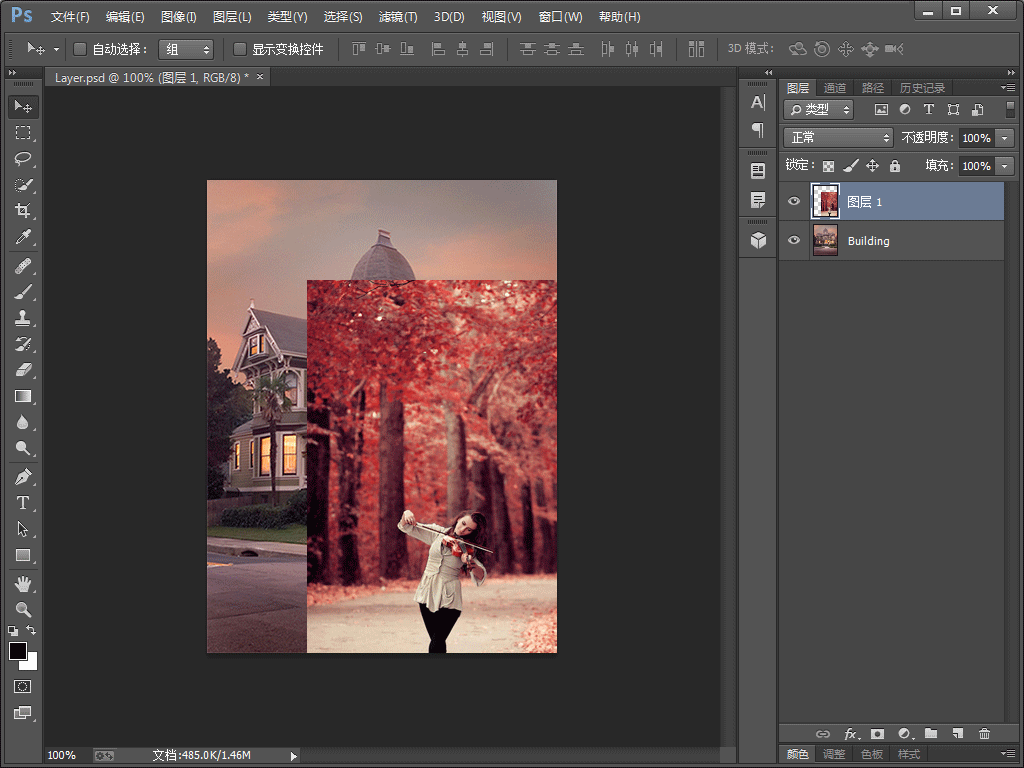
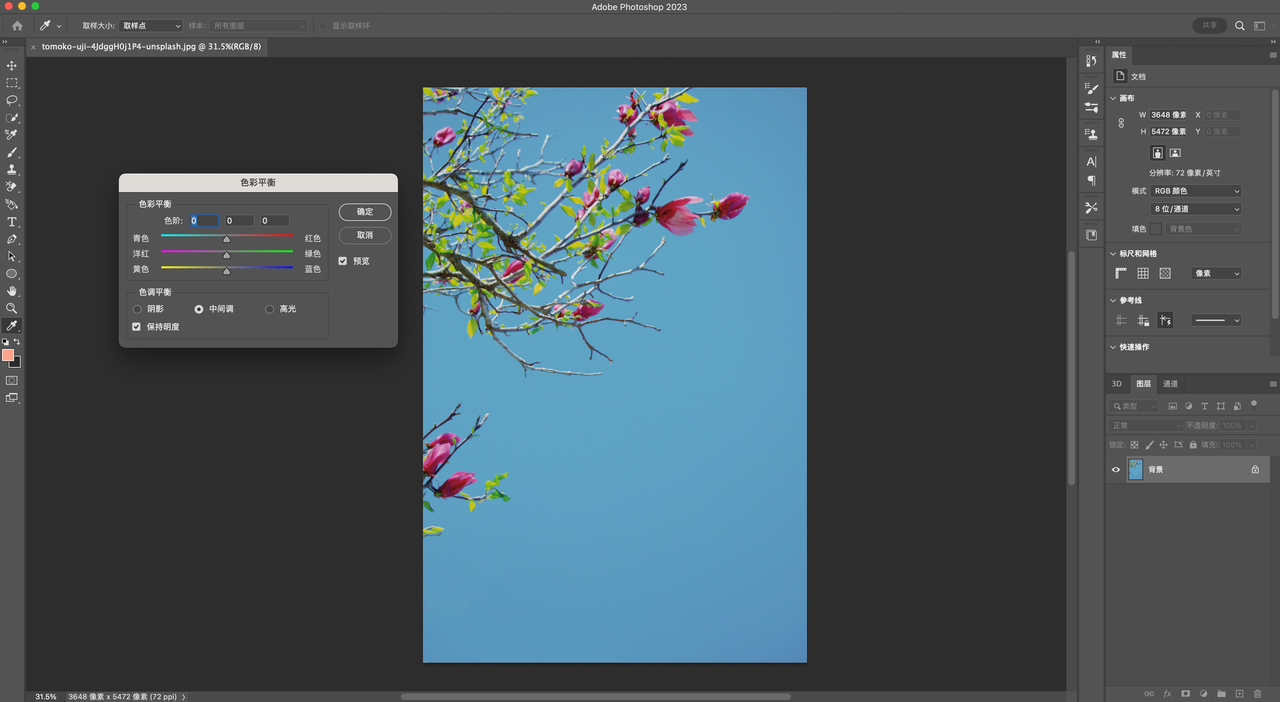
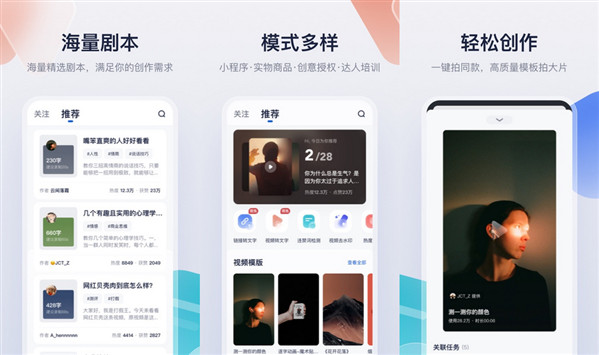



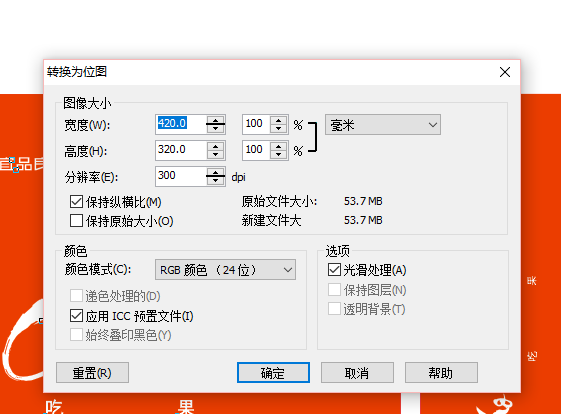
 鄂ICP备15020274号-1
鄂ICP备15020274号-1